Acciones Photoshop
¿Qué son las acciones de Photoshop?
Las acciones de Photoshop son unos archivos que contienen una serie de pasos que han sido grabados previamente por alguna persona. Estos mismos pasos pueden reproducirse nuevamente a una velocidad acelerada ejecutando dicha acción. Por ejemplo, una persona puede crear un efecto sobre una imagen utilizando múltiples capas y ajustes y guardar cada paso como una acción en un archivo .atn. Este archivo puede entregarlo a otra persona y cuando la acción sea ejecutada, esta persona obtendrá exactamente el mismo resultado sin la necesidad de hacer cada uno de los pasos manualmente.
Cómo utilizar las acciones de Photoshop
Por lo general, las acciones que podemos comprar o descargar de Internet traen unas instrucciones muy sencillas de seguir. Es importante leerlas para que la acción funcione correctamente y como su autor la ha diseñado.
Sin embargo, todas las acciones se cargan de la misma forma en Photoshop, para hacerlo hay que seguir los siguientes pasos:
- Abrimos el Panel de acciones: Ventana> Acciones
- Vamos a más opciones de las acciones (Img. 1)
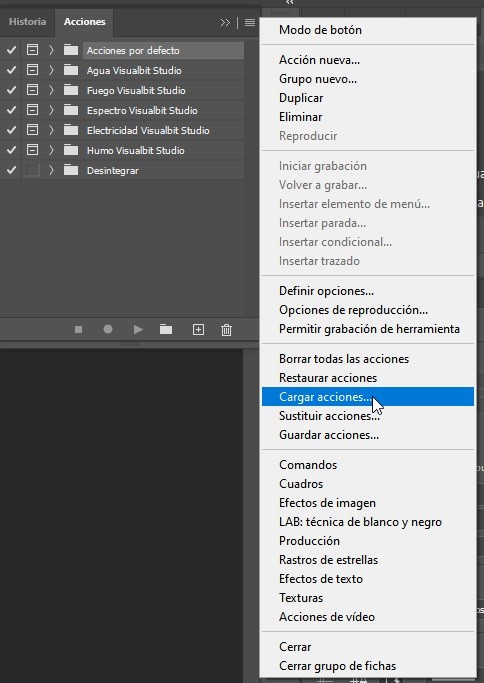
- Seleccionamos la opción Cargar acciones
- Seleccionamos el archivo ATN de la acción que queremos cargar
- Después de ver las instrucciones, para ejecutarla le damos clic al botón Ejecutar selección en la parte inferior del panel de acciones.
Cuando damos clic en Ejecutar selección, se reproducirán de una forma acelerada todos los pasos guardados en la acción.
Ajustar velocidad de reproducción de la acción
Por defecto, las acciones de Photoshop se reproducen de forma acelerada, sin embargo, muchas veces esta velocidad consume muchos recursos del computador y puede bloquear nuestro equipo. O tal vez, queremos que la acción se ejecute paso a paso de una forma pausada para estudiarla. De cualquier forma, podemos ajustar la velocidad de la reproducción siguiendo estos pasos:
- Abrimos el panel de Acciones
- Vamos a más opciones
- Seleccionamos Opciones de reproducción (Img. 2)
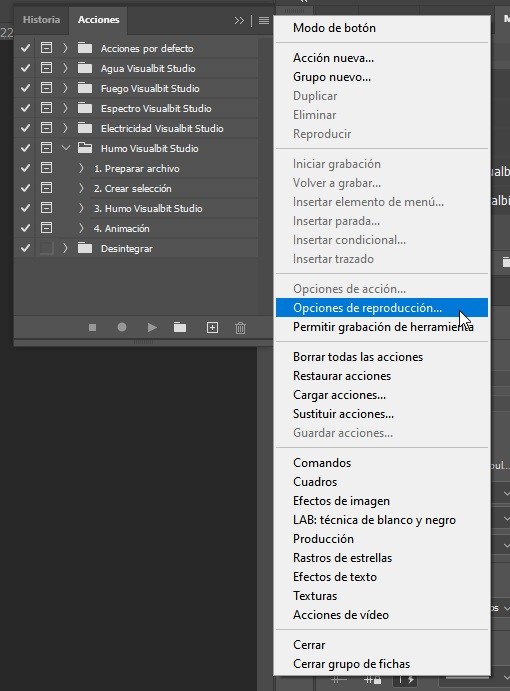
- Ajustamos la velocidad paso a paso para que se reproduzca lentamente o podemos ajustar la cantidad de segundos que nosotros queramos para que se reproduzcan los pasos (Img. 3).
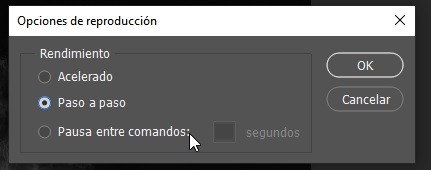
Para acciones complejas y equipos que tengan bajo rendimiento, ajustar la velocidad a paso a paso puede evitar bloqueos del programa.
Opción Conmutar cuadro de dialogo y conmutar ítem
Al lado de cada acción encontramos un pequeño cuadro que se llama Conmutar cuadro de dialogo. Al activar esta opción lo que sucede es que cada paso que se ejecute de la acción tendrá que pasar por la revisión y ajuste del usuario, es decir, no se reproduce automáticamente sino paso a paso. Activando esta opción podemos ajustar todos los valores de cada paso que se realice, por ejemplo, si la acción crea una nueva capa, esta le pedirá al usuario el nombre y estilo con que quiere crear la capa. Esto puede resultar útil en ocasiones, pero si la acción contiene demasiados pasos entonces será un proceso que tome mucho tiempo. En acciones con muchos pasos es mejor dejar esta opción desactivada.
Ahora, si desmarcamos la opción de Conmutar ítem, lo que hacemos es que evitamos que Photoshop ejecute esa acción, es algo así como bloquearla.
Crear nuestras propias acciones de Photoshop
Nosotros podemos grabar cada paso que realizamos en Photoshop y así crear nuestras propias acciones, para esto seguimos los siguientes pasos:
- Abrimos el panel de acciones
- Creamos una carpeta que contenga la acción (Img. 4)(esto será necesario si queremos exportar la acción posteriormente)
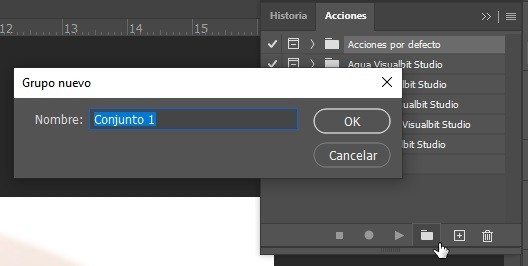
- Le damos un nombre
- Luego nos colocamos sobre la carpeta
- Presionamos el botón Crear acción nueva (Img. 5)
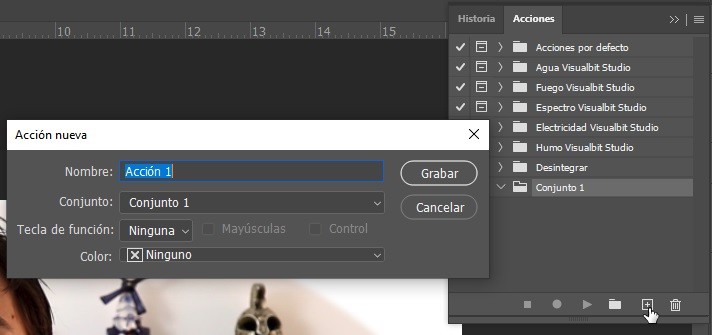
- Le colocamos un nombre y presionamos Grabar
- Hacemos todos los pasos que queramos
- Cuando acabamos, presionamos el botón detener en el panel de Acciones
Una vez tenemos la acción podemos reproducirla nuevamente cuantas veces queramos.
Exportar nuestras acciones de Photoshop
Para exportar la acción de Photoshop que hemos creado, seguimos estos sencillos pasos:
- Seleccionamos el grupo que contiene la acción o las acciones que hemos creado.
- Vamos a más opciones del panel de Acciones.
- Guardar acciones… (Img. 6)
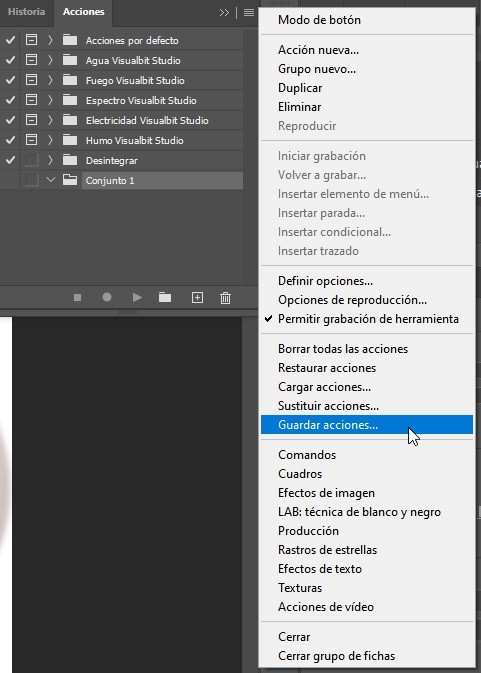
Esto nos creará un archivo .ATN que podemos cargar en cualquier otra computadora que tenga Photoshop.
Aspectos para tener en cuenta
Las acciones de Photoshop pueden ser sencillas o complejas, depende de quien las cree, sin embargo, hay que tener los siguientes aspectos claros para que nos funcionen correctamente:
- El idioma del Photoshop en que se ejecute la acción debe ser el mismo con el que se realizó. Si la acción fue hecha en un Photoshop en español, para reproducirla se necesitará una versión de Photoshop en español.
- Si la versión de Photoshop donde se ejecuta la acción es muy antigua y la versión en la que se hizo es más nueva, pueden aparecer cuadros de dialogo que muestren errores. Lo ideal es tener la versión de Photoshop más actualizada siempre, de esta forma se evitan estos problemas.
- En muchas acciones hay que activar algunas opciones del panel de capas, por lo general vienen activas por defecto, pero en caso de que no debes seguir estos pasos:
- Abrir el panel de capas: Ventana> Capas
- Seleccionar más opciones del panel de Capas (Img. 7)
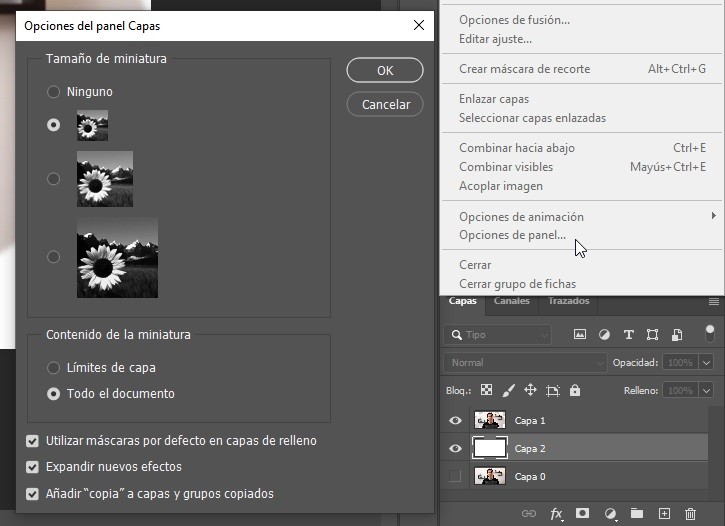
- Seleccionar Opciones del panel Capas
- Activar todas las opciones que se muestran en la Imagen 7.
- Algunas acciones requieren de un computador de buen rendimiento debido a la complejidad y cantidad de pasos que se deben seguir.
Espero que este tutorial te haya sido de utilidad para despejar dudas con respecto a las acciones de Photoshop, son muy útiles y ayudan a ahorrar mucho tiempo.
Recuerda que puedes suscribirte al canal de YouTube donde comparto video tutoriales sobre retoque digital y seguirme en las redes sociales:
Suscribirse a YouTube – www.youtube.com/c/VisualbitStudio
Facebook – www.facebook.com/juandavid.visualbit
Instagram – www.instagram.com/visualbitstudio
Twitter – www.twitter.com/VisualbitStudio
Que tengas un gran día.
You may also like
Foto Vintage Photoshop: Crear efecto de foto envejecida
Efecto pintura al óleo abstracta con Photoshop
Enlaces útiles
Suscríbete
Suscríbete a mi lista y recibe directo en tu correo electrónico contenido exclusivo.



